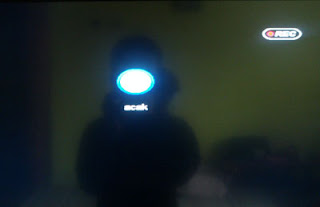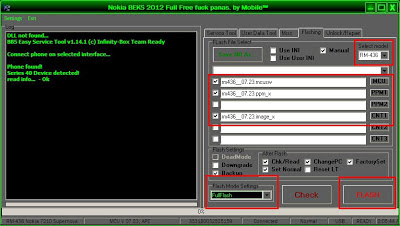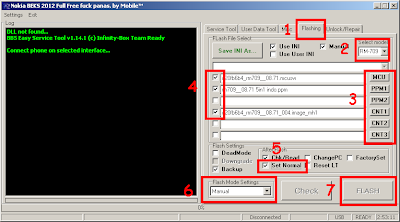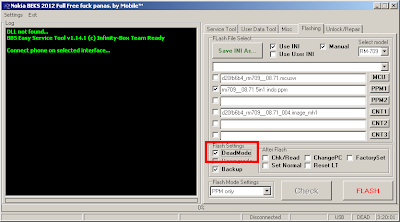ASUS
Bila muncul logo Android atau gambar kotak dan anak panah > tekan tombol MENU (tombol sebelah kiri dari tombol HOME)
LG
Tekan tombol Home + Volume Up + Power (tekan secara bersamaan)
HTC
Tekan tombol Volume Down + Power On (tekan secara bersamaan)
LENOVO
secara bersamaan) Sampai muncul No command lalu tekan Tombol power satu
sakali, setelah pilihan recovery muncul, gunakanlah tombol volume down
untuk mengarahkan pilihan dan tombol volume up untuk memilih.
OPPO
ADVAN
(tekan secara bersamaan) akan keluar tanda panah, arahkan tanda panah
ke "Recover Mode" dan lepas tombol Volume Up + Tombol Power secara
bersamaan atau gunakan "Volume Up" untuk mengarahkan tanda panah ke "Recover Mode", Tekan tombol "Volume Down" untuk memilih setelah itu tekan tombol power untuk OK (Gunakan tombol Volume Up untuk memilih Factory Reset)
(tekan secara bersamaan) akan keluar tanda panah, arahkan tanda panah
ke "Recover Mode" dan lepas tombol Volume Up + Tombol Power secara
bersamaan dan gunakan "Volume Up" untuk mengarahkan tanda pana ke "Recover Mode", Tekan tombol "Volume Down" untuk masuk ke "Recover Mode" dan gunakan "Volume Down" untuk memilih pilihan menu recovery mode, setelah itu tekan tombol power untuk OK
(tekan secara bersamaan)
(tekan secara bersamaan) tunggu sampai keluar logo android dan lepas.
HUAWEI
Tekan tombol Volume up + Tombol Power (tekan secara bersamaan)
ACER
CROSS
(tekan secara bersamaan) akan keluar tanda panah, arahkan tanda panah
ke "Recover Mode" dan lepas tombol Volume Up + Tombol Power secara
bersamaan dan gunakan "Volume Up" untuk mengarahkan tanda panah ke "Recover Mode", Tekan tombol "Volume Down" untuk masuk ke "Recover Mode"
EVERCOSS
MITO
secara bersamaan) Sampai keluar tanda panah >> "Factory Mode",
gunakan tombol Volume Down / Up untuk memilih pilihan menu di Factory
Mode dan gunakan tombol MENU / tombol yang berada di sebelah tombol back di layar untuk OK. ( Pilihan menu Clear eMMC untuk Fatory Reset)
(tekan secara bersamaan), gunakan tombol volume down untuk memilih pilihan di recovery mode dan tombol volume Up untuk ok.
IMO
Tekan Tombol Power + Volume Down (tekan secara bersamaan)
HTC G1/Dream
(Tahan Home + Power sampai perangkat masuk ke Recovery Mode)
Galaxy Spica
Galaxy S
Galaxy Tab 10.1
Galaxy Ace s5830
Xperia X10
A1/Liquid L100
Streak 5
Folio 100
GT540 Optimus
Cliq XT
- Cara Masuk Recovery Mode Asus Zenfone
- Tahan tombol Volume UP , kemudian tekan dan tahan Tombol Power selama beberapa detik, kalian akan masuk ke mode Fastboot Mode.
- Setelah Masuk di "RECOVERY", tekan Tombol Power untuk OK dan tombol volume untuk navigasi.
SAMSUNG
- Cara Masuk Recovery Mode Galaxy Gio / Fit / Mini / ACE
- Cara Masuk Recovery Mode Samsung Galaxy Pro
- Cara Masuk Recovery Mode Samsung Galaxy Tab 7″ (P1000) / Tab 7 Plus (P6200)
- Cara Masuk Recovery Mode Samsung Galaxy Note N7000
- Cara Masuk Recovery Mode Samsung Galaxy Mini II S6500
- Cara Masuk Recovery Mode Samsung Galaxy W (Wonder)
Bila muncul logo Android atau gambar kotak dan anak panah > tekan tombol MENU (tombol sebelah kiri dari tombol HOME)
- Cara Masuk Recovery Mode Galaxy Young / young duos / Pocket
- Cara Masuk Recovery Mode Galaxy Young s6310
- Cara Masuk Recovery Mode Samsung GT-S5312
SONY Xperia
Matikan Sony Xperia anda, Nyalakan dan ketika anda melihat LED menyala, tekan tombol “Volume Up” berulang – ulang hingga perangkat anda masuk ke recovery mode.LG
Tekan tombol Home + Volume Up + Power (tekan secara bersamaan)
HTC
Tekan tombol Volume Down + Power On (tekan secara bersamaan)
LENOVO
- Cara Masuk Recovery Mode Lenovo A369i
secara bersamaan) Sampai muncul No command lalu tekan Tombol power satu
sakali, setelah pilihan recovery muncul, gunakanlah tombol volume down
untuk mengarahkan pilihan dan tombol volume up untuk memilih.
OPPO
- Cara Masuk Recovery Mode oppo R821
ADVAN
- Cara Masuk Recovery Mode Advan T1C
- Cara Masuk Recovery Mode Advan Vandroid S4+
(tekan secara bersamaan) akan keluar tanda panah, arahkan tanda panah
ke "Recover Mode" dan lepas tombol Volume Up + Tombol Power secara
bersamaan atau gunakan "Volume Up" untuk mengarahkan tanda panah ke "Recover Mode", Tekan tombol "Volume Down" untuk memilih setelah itu tekan tombol power untuk OK (Gunakan tombol Volume Up untuk memilih Factory Reset)
- Cara Masuk Recovery Mode Advan Vandroid T5-A
(tekan secara bersamaan) akan keluar tanda panah, arahkan tanda panah
ke "Recover Mode" dan lepas tombol Volume Up + Tombol Power secara
bersamaan dan gunakan "Volume Up" untuk mengarahkan tanda pana ke "Recover Mode", Tekan tombol "Volume Down" untuk masuk ke "Recover Mode" dan gunakan "Volume Down" untuk memilih pilihan menu recovery mode, setelah itu tekan tombol power untuk OK
- Cara Masuk Recovery Mode Advan Vandroid EIC+
(tekan secara bersamaan)
- Cara Masuk Recovery Mode Advan Vandroid T1J+
(tekan secara bersamaan) tunggu sampai keluar logo android dan lepas.
HUAWEI
Tekan tombol Volume up + Tombol Power (tekan secara bersamaan)
Andromax
Tekan tombol Volume Down + Power On (tekan secara bersamaan)ACER
- Cara Masuk Recovery Mode Acer BeTouch E210 :
CROSS
- Cara Masuk Recovery Mode Cross AD350 Android
- Cara Masuk Recovery Mode Cross Android A6T TabMate
- Cara Masuk Recovery Mode Cross AT1G
(tekan secara bersamaan) akan keluar tanda panah, arahkan tanda panah
ke "Recover Mode" dan lepas tombol Volume Up + Tombol Power secara
bersamaan dan gunakan "Volume Up" untuk mengarahkan tanda panah ke "Recover Mode", Tekan tombol "Volume Down" untuk masuk ke "Recover Mode"
- Cara Masuk Recovery Mode Cross A7
EVERCOSS
- Cara Masuk Recovery Mode Cross Android A28S
- Cara Masuk Recovery Mode Cross Android A12
MITO
- Cara Masuk Recovery Mode Tablet Mito t520
secara bersamaan) Sampai keluar tanda panah >> "Factory Mode",
gunakan tombol Volume Down / Up untuk memilih pilihan menu di Factory
Mode dan gunakan tombol MENU / tombol yang berada di sebelah tombol back di layar untuk OK. ( Pilihan menu Clear eMMC untuk Fatory Reset)
- Cara Masuk Recovery Mode Tablet Mito A810
(tekan secara bersamaan), gunakan tombol volume down untuk memilih pilihan di recovery mode dan tombol volume Up untuk ok.
IMO
Tekan Tombol Power + Volume Down (tekan secara bersamaan)
HTC G1/Dream